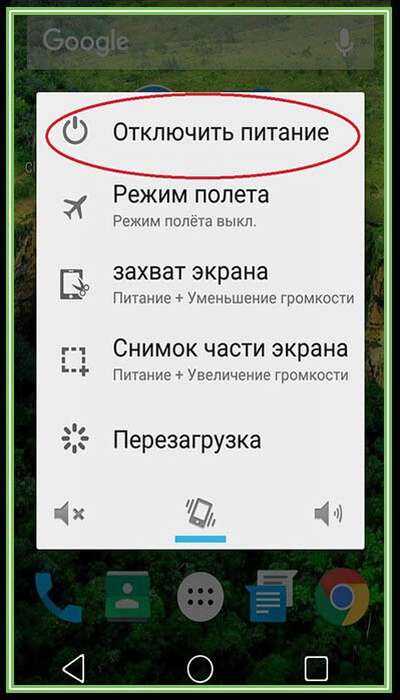Как полностью форматнуть самсунг
Как форматировать телефон Samsung Galaxy
Как форматировать телефон Samsung? На аппаратах с ОС Андроид можно быстро избавиться от всех пользовательских данных. Рассмотрим действующие способы, позволяющие стереть всю информацию в смартфоне.

Как полностью отформатировать Самсунг?
Сброс данных – удаление с телефона пользовательской информации. В нее входит: сообщения, контакты, приложения, файлы, настройки, будильники и т. д. В итоге смартфон становится полностью «чистым», как при первом включении.
В каких случаях потребуется эта операция?
- После обновления ОС Android. Разработчики рекомендуют избавиться от всей старой информации и внести ее повторно. Еще лучше – сделать сброс данных до обновления, чтобы выполнить «чистую» установку.
- Перед реализацией устройства или передачей иному человеку. В смартфоне хранится огромное количество пользовательской информации, которой не стоит делиться с посторонними людьми.
- Возникла какая-то проблема, которую вы не можете устранить.
Перед полным сбросом нужно:
- Сделать резервную копию и перенести ее на карту памяти. Бекап используется для быстрого восстановления информации, он сильно сэкономит ваше время.
- Зайти в список аккаунтов в настройках, удалить учетную запись Гугл. Если не сделать этого, то устройство после включения будет запрашивать логин и пароль от нее.
Форматирование через меню
Сделать полный сброс можно через меню аппарата. Необходимо:
- Перейти в настройки системы.
- Проследовать в раздел «Общие настройки».
- Выбрать пункт «Архивация и сброс».

- Нажмите на «Сброс данных».
- Кликните на «Сброс устройства».

- Дождитесь перезапуска аппарата.
Форматирование с помощью Recovery Mode
Не всегда возможно выполнить форматирование через меню. Если телефон отказывается загружать операционную систему, то предлагается воспользоваться другим методом – с помощью сочетания клавиш для Hard Reset. Нужно:
- Отключить аппарат, если он включен.
- Зажать клавиши «Домой», питания и повышения громкости.

- После появления на дисплее логотипа компании отпустите одну кнопку – «Домой».
- Дождитесь запуска меню Recovery.
- С помощью кнопок регулировки громкости выберете пункт «Wipe data/factory reset».
- Нажмите на клавишу запуска для подтверждения.

- В новом меню выберете пункт ««Yes».
- Далее – «Reboot system now».
- Дождитесь загрузки устройства.
Сервисная комбинация
Как отформатировать Самсунг? На Галакси можно воспользоваться сервисной комбинацией. Для ее ввода перейдите к набору номера в приложении «Телефон». Далее вбейте код:
- *2767*2878# – очистка с сохранением контактов и пользовательских файлов.
- *2767*3855# – удаление всех данных.
Форматирование через Hard Reset
Можно выполнить форматирование с использованием компьютера. Инструкция:
- Скачайте на ПК приложение Android Data Eraser и установите программу.
- Запустите ее и перейдите в пункт «Стереть все данные».
- Подключите девайс к компьютеру через кабель. Проверьте наличие активированной отладки по USB.
- Нажмите на «Стереть» и дождитесь сканирования устройства.
- После завершения анализа файловой системы необходимо снова кликнуть на пункт «Стереть».
- Осталось выполнить сброс настроек Андроид и можно пользоваться девайсом.
Кенет Вилсон (Написано статей: 122)
Основатель и администратор портала, редактор и эксперт. Специалист с высшим техническим образованием, имеющий практический опыт в работе с техникой. После окончания университета работала в нескольких IT-фирмах, где и начала вести свой блог. В последствии это переросло в несколько информационных сайтов, на одном из которых вы сейчас и находитесь. Основная задача Кен – проверка подлинности информации, указанной в поданными авторами статьях. Просмотреть все записи автора →Оценка статьи:
Загрузка...Поделиться с друзьями:
Как отформатировать телефон и планшет Android
- Среда, 12 июля 2017 г.
Форматирование устройства Android иногда является мощным решением некоторых проблем. Вы можете спросить: Когда нам нужно форматировать телефон Android? 1. Вы хотите передать свой Android друзьям или продать на маркете. Таким образом, вам необходимо удалить свои личные данные со своего устройства.
2. Вы расстраиваетесь, когда запуск приложения занимает 10 минут или некоторые постоянные ошибки, которые трудно удалить.Затем вы хотите отформатировать телефон Android для решения.
3. Иногда вы можете забыть пароль для разблокировки экрана. Так что вы можете захотеть отформатировать заблокированный Android.
…
Теперь я покажу вам руководство по сбросу настроек телефона Android. Если вы можете использовать свое устройство в обычном режиме, вы можете выбрать метод в части 2. В противном случае просмотрите руководство в части 3. Но обратите внимание, что перед форматированием телефона Android, такого как Samsung Galaxy S8 / S7, , вы должны создать резервную копию Данные Android заранее .
Часть 1. Резервное копирование данных Android перед форматированием
Приведенные ниже два метода форматирования телефона Android сотрут все ваши важные данные. Поэтому перед процессом необходимо сделать резервную копию файлов Android! Для создания резервной копии на вашем компьютере рекомендуется использовать программу Android Backup Restore. Пожалуйста, сначала скачайте программу.
Шаг 1 Подключите устройство к компьютеру
После установки программы запустите ее и перейдите на панель «Резервное копирование и восстановление данных» интерфейса.Затем подключите устройство, которое хотите отформатировать, к компьютеру через USB-кабель.
Шаг 2 Выберите данные для резервного копирования
Есть два варианта: Резервное копирование и Восстановление в интерфейсе. Пожалуйста, выберите «Резервное копирование» и выберите определенное содержимое на вашем Android.
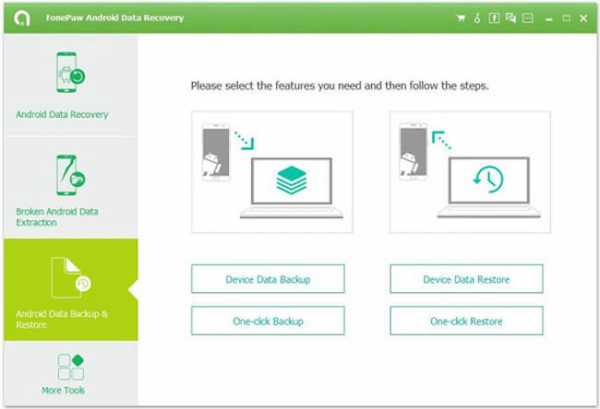
Шаг 3 Запуск резервного копирования данных
По завершении нажмите кнопку «Резервное копирование», чтобы выбрать типы данных. Подождите немного, и вы получите уведомление, если резервное копирование ваших данных будет завершено.И он также предлагает вам возможность предварительно просмотреть результаты.
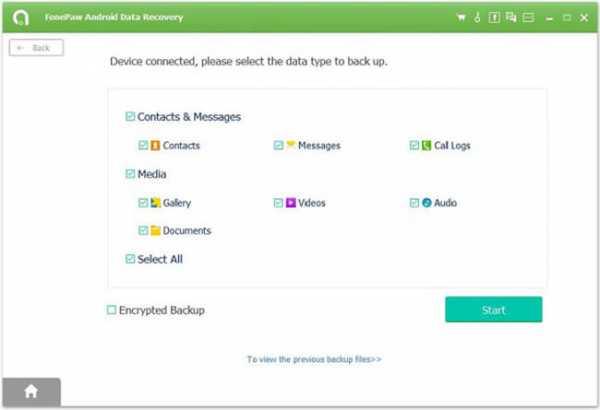
Часть 2: Форматирование функционирующего Android с заводскими настройками
Первый способ отформатировать устройство Android - выполнить сброс настроек до заводских. На самом деле, сбросить настройки Android довольно просто. Теперь я возьму Samsung Galaxy в качестве примера, чтобы показать вам, как сбросить настройки телефона Android. Информация о модели устройства:
Название устройства: Samsung Galaxy S7 edge
Номер модели: SM-G9350
Версия Android: 6.0.1
Шаг 1 Перейдите в приложение «Настройки» на вашем устройстве Android.
Шаг 2 Нажмите опцию « Backup and Reset », затем прокрутите вниз до кнопки на экране и выберите « Factory data reset » из опций. А теперь нажмите кнопку « СБРОС УСТРОЙСТВА », чтобы сбросить Android до заводских настроек по умолчанию.
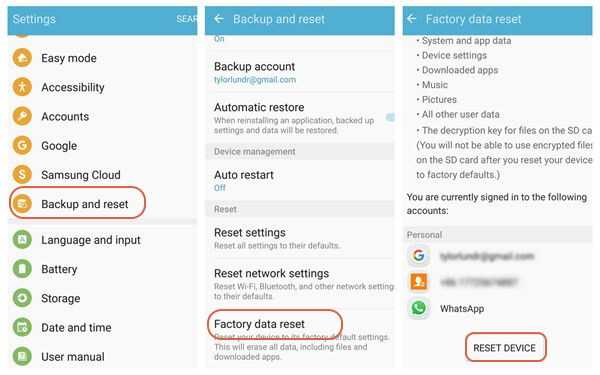
Часть 3: Форматирование неработающего Android в режиме восстановления
Другой способ отформатировать устройство - выполнить процесс в режиме восстановления.Причины выбора этого метода могут быть: 1. При включении Android он застревает в определенном интерфейсе и не может выйти из него.
2. Вы можете снять блокировку экрана, если забудете пароль.
Одним словом, для форматирования Android в режиме восстановления - это случаи, когда вы не можете успешно войти в систему и выполнить сброс настроек к заводским настройкам обычным способом . Теперь давайте посмотрим, как поступить с моделью Samsung Galaxy S7 edge для вашего примера.
Шаг 1 Выключите свой Galaxy S7 edge
Шаг 2 Одновременно нажмите и удерживайте кнопку питания, увеличения громкости и кнопку возврата на главный экран.Отпустите все три кнопки, когда увидите логотип, и вы попадете в интерфейс режима восстановления.
Шаг 3 Прокрутите вниз, чтобы выбрать параметр очистки данных / восстановления заводских настроек с помощью кнопки уменьшения громкости и нажмите кнопку питания для подтверждения.

Важное примечание:
1. Все данные на вашем Android будут удалены после процесса.
2. Приведенное выше руководство является лишь примером входа в режим восстановления в Samsung. На самом деле разные модели телефонов для загрузки в режиме восстановления могут не совпадать.Вы также можете найти его в Интернете для своего собственного устройства.
Советы: После форматирования Android вы можете восстановить резервную копию на устройство одним щелчком мыши без потери данных. Просто подключите целевое устройство к компьютеру, а затем выберите резервную копию, которую хотите восстановить, и вы сможете легко вернуть свои важные данные. Резервное копирование данных с помощью программы Android Backup Restore совершенно бесплатно, но вам нужно заплатить за это, когда вам нужно восстановить файлы на Android.Поскольку он настолько эффективен и прост в использовании, 19,95 доллара за пожизненную лицензию - не такая уж большая проблема!
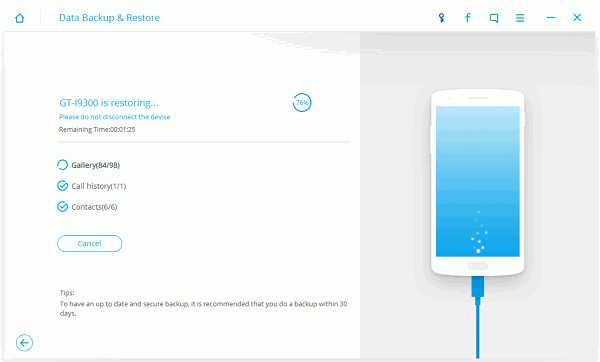
Форматировать телефон Android очень просто и полностью под вашим контролем. Самое важное, что вы должны сделать, - это сделать резервную копию ценных данных с вашего устройства на компьютер, прежде чем возвращать их к заводским настройкам. Надеюсь, эта инструкция будет вам полезна.
.
Решено: невозможно форматировать Micro-SD Samsung Evo 64 ГБ.
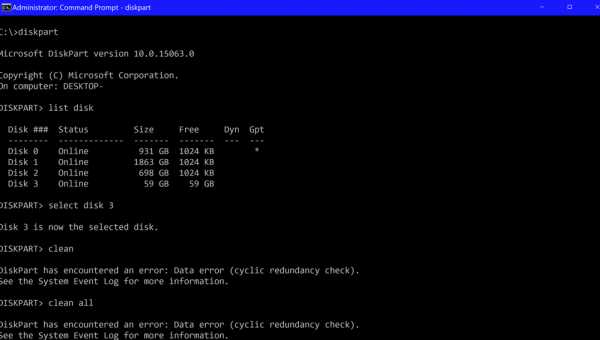 Привет всем,
Привет всем,
Прежде чем я начну, я должен сказать, что, вероятно, мне следует опубликовать это и на форумах Microsoft, но сначала я хочу разместить это здесь.
У меня есть карта Micro-SD Samsung evo емкостью 64 ГБ, и она была у меня уже несколько лет, недавно мой Samsung Galaxy S7 перестал обнаруживать SD-карту, после многих перезапусков я подключил SD-карту к своему ПК, и он сказал, что я нужно отформатировать его, прежде чем я смогу его использовать.Сначала я был немного сбит с толку, но, увидев, что у меня вообще нет очень важных данных, я решил продолжить формат. Примерно через 5 минут, когда панель форматирования не двигалась, он сказал, что окна не могут быть отформатированы, после того, как я немного узнал о компьютерах, это означает, что он, скорее всего, поврежден, поэтому я попробовал что-то еще, я пошел в CMD (Admin) и пошел на мой sd и выполнил команду chkdsk, но моя надежда была недолгой, примерно через 10 секунд я получаю сообщение об ошибке вроде «невозможно запустить chkdsk, потому что тип файла необработанный», я попробовал другой вариант, который должен использовать Управление диском сообщило, что форматирование работает, но когда я попытался выделить ему основной раздел, он сказал: «Ошибка данных (проверка циклическим избыточным кодом)."поэтому я попробовал последнее, что смог придумать, о команде DISKPART, поэтому я выбрал SD-карту, которая была диском 3, а затем набрал команду CLEAR, но примерно через минуту я получил ту же ошибку, которая называется" ошибка данных (проверка циклическим избыточным кодом) " ". Я попробовал это снова на этот раз с помощью команды ОЧИСТИТЬ ВСЕ, но встретил то же сообщение об ошибке.
Может ли кто-нибудь помочь мне отформатировать мою карту micro sd Меня не беспокоят данные на ней, так как там ничего нет важно на нем.
Спасибо,
Twatson
.Часто задаваемые вопросы о портативных твердотельных накопителях Samsung | Поддержка | Samsung
T7 Touch был разработан для использования с ОС Windows и Mac OS на ПК и мобильных устройствах. При подключении к другим устройствам, T7 Touch может не распознаваться или использование его функций может быть ограничено в зависимости от уровня их поддержки. Более того, если вы включили функцию защиты паролем в T7 Touch, вы не сможете вводить свой пароль с других устройств, кроме ПК или мобильных, и, следовательно, не сможете получить доступ к данным, хранящимся на T7 Touch.Пожалуйста, отключите функцию защиты паролем перед использованием T7 Touch с такими устройствами. Например, хотя большинство последних телевизоров позволяют пользователям получать доступ к фотографиям, музыке и видеофайлам, хранящимся на внешних устройствах хранения, через порт USB, некоторые телевизоры по-прежнему не поддерживают эту функцию.
При подключении T7 Touch к телевизору, проверьте следующее:
① Подключите T7 Touch к USB-порту телевизора и откройте меню телевизора, чтобы проверить, распознает ли он T7 Touch.
→ Если не удается распознать T7 Touch, обратитесь к руководству пользователя телевизора или свяжитесь с его производителем, чтобы проверить, поддерживаются ли USB-устройства.
② Если он распознает T7 Touch, проверьте, можете ли вы открывать файлы с видео, музыкой и фотографиями, хранящиеся на T7 Touch, через телевизор.
→ Если не удается открыть файлы, проверьте, какие файловые системы телевизор поддерживает для внешних запоминающих устройств. Обратите внимание, что T7 Touch отформатирован в файловой системе exFAT перед отправкой. Если ваш телевизор поддерживает другую файловую систему, отформатируйте T7 Touch соответствующим образом.
※ Форматирование T7 Touch удаляет все хранящиеся на нем данные. Пожалуйста, сделайте резервную копию ваших данных заранее.
→ Если он соответствует требованиям к файловой системе, но вы по-прежнему не можете открывать файлы видео, музыки или фотографий, проверьте, какие расширения файлов поддерживаются телевизором. Некоторые файлы невозможно открыть, если их расширения файлов не поддерживаются телевизором.
Для получения дополнительной информации о других устройствах см. Руководства пользователя соответствующих устройств или свяжитесь с их производителями.
.Как полностью отформатировать жесткий диск «Компьютерное оборудование :: WonderHowTo
В этом видеоуроке зрители узнают, как полностью отформатировать жесткий диск. Начните с загрузки загрузочного компакт-диска Knoppix Live Boot. Затем запишите новый загруженный ISO на компакт-диск в качестве загрузочного диска. Используйте BIOS, чтобы компьютер загружался с компакт-диска, а не с жесткого диска. Когда компакт-диск Knoppix все еще находится в приводе компакт-дисков, перезагрузите компьютер, чтобы загрузить Knoppix. После загрузки используйте Knoppix, чтобы запустить команду «dd» и переформатировать жесткий диск.Это видео будет полезно тем зрителям, которые хотят узнать, как переформатировать свой компьютер в таких ситуациях, как: установка новой операционной системы, повторная установка старой операционной системы, вирусов или безопасности.
Хотите освоить Microsoft Excel и вывести свои перспективы работы на дому на новый уровень? Начните свою карьеру с помощью нашего пакета обучения Microsoft Excel Premium A-to-Z из нового магазина Gadget Hacks и получите пожизненный доступ к более чем 40 часам инструкций от базового до расширенного по функциям, формулам, инструментам и многому другому.
Купить сейчас (97% скидка)>
.